پركردن سلول هاى يك محدوده با يك سرى از مقادير دراکسل
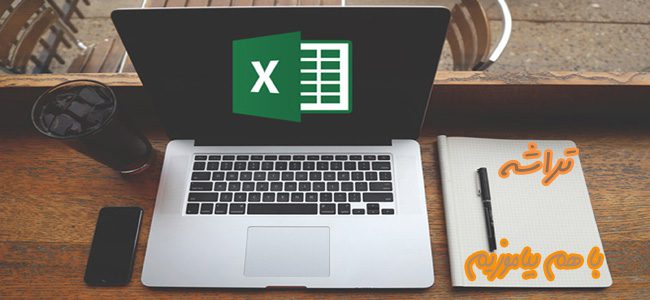
اگر مى خواهيد سلول هاى يك محدوده رابا يك سرى از
مقاديرپركنيد ،مى توانيد با سپردن اين كار به نرم افزار Excel
دروقت صرفه جويى كنيد.با امكان پركردن خودكار)(auto #ll
مى توانيد يك سرى عددى مانند 5،10،15،20يك سرى از
ويا يكJanuary ،2011،2وJanuary ،1،2011تاريخ مانند
سرى از مقاديرالفبا عددى مانند بخش ،1بخش 2ومانند اينها را
در سلول ها وارد كنيد.
همچنين مى توانيد سرى عددى دلخواه خودرابا يك فاصله
عددى مورد نظركه اختلاف بين اعداد را در هر سرى تعريف مى
كند، ايجاد كنيد.
پركردن سلول هاى يك محدوده با يك سرى از مقادير
پركردن سلول هاى خودكار يك سرى
1)عددى ،تاريخ و يا مقادير الفبا عددى
برروى اولين سلول كليك كنيد.
ومقدار اوليه را وارد كنيد.
2)برروى سلول مجاور كليك كنيدو
دومين مقدار را وارد كنيد.
هر دو سلول را انتخاب كنيد.
3)نشانگر را بر روى گوشه پايين
سمت راست سلول دوم قرار دهيد.
4)نشانگر به شكل تغيير مى كند.
دكمه ماوس را فشار دهيد
ونشانگر را براى پركردن محدوده
عمودى به سمت پايين وبراى
پركردن محدوده افقى به سمت
راست درگ كنيد.
5) با درگ كردن برروى هر سلول
،مقادير سرى عددى كه به سلول
اضافه مى شوند، نمايش داده مى
شود.
6)دكمه ماوس را رها كنيد.
سلول هاى محدوده با سرى از
اعداد با حفظ الگوى دو سلول اوليه
پر مى شوند.
درباره آکادمی تراشه
تیم تولید محتوا آکادمی تراشه به منظور بهبود در امر پشتیبانی آنلاین هنرجویان دوره های مختلف ایجاد شد
نوشتههای بیشتر از آکادمی تراشه




دیدگاهتان را بنویسید